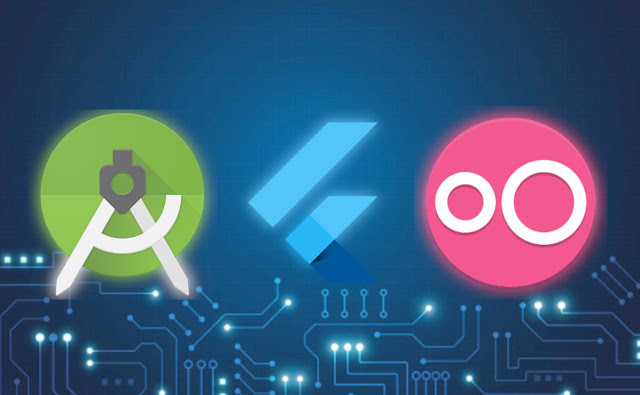Cara Install Wordpress di Fedora Linux Untuk Pemula

Belajar bikin website keren di localhost dengan Wordpress
mrfdn - Saya lagi tertarik ingin mencoba belajar wordpress.
Beberapa bulan yang lalu saya berhasil install wordpress di laptop saya yang berbasis windows untuk membuat website secara localhost.
Tapi sekarang saya menggunakan linux dengan distro fedora.
Jadi saya hanya ingin mencatat tentang apa yang saya lakukan sehingga berhasil install wordpress di fedora linux saya.
Berikut tutorialnya lengkapnya bisa dibaca di fedora magazine.

Kita hanya akan melakukuan konfigurasi melalui terminal.
1. Buka terminal lalu ketik sudo dnf install @“Web Server” wordpress php-mysqlnd mariadb-server untuk install package yang dibutuhkan
2. Lalu ketik sudo systemctl enable httpd.service mariadb.service enter lalu
sudo systemctl start httpd.service mariadb.service enter
3. Setup database server dengan cara ketik sudo mysqladmin -u root password enter
4. Sekarang buat database dengan cara ketik sudo mysqladmin create dbwpku -u root -p enter
5. Lanjut memberikan hak kepada user ketik sudo mysql -D mysql -u root -p enter
akan muncul seperti ini,
$ sudo mysql -D mysql -u root -p
Enter password:
Reading table information for completion of table and column names
You can turn off this feature to get a quicker startup with -AWelcome to the MariaDB monitor. Commands end with ; or \g.
Your MariaDB connection id is 6
Server version: 10.1.18-MariaDB MariaDB ServerCopyright (c) 2000, 2016, Oracle, MariaDB Corporation Ab and others.
Type ‘help;’ or ‘\h’ for help. Type ‘\c’ to clear the current input statement.
MariaDB [mysql]> GRANT ALL PRIVILEGES ON dbwpku.* TO ‘sqluser’@’localhost’ IDENTIFIED BY ‘passdb’;
Query OK, 0 rows affected (0.00 sec)MariaDB [mysql]> FLUSH PRIVILEGES;
Query OK, 0 rows affected (0.01 sec)MariaDB [mysql]> QUIT;
Bye
Ketik perintah sesuai yang tercetak tebal. sesuaikan dengan database yang sudah dibuat tadi. disini saya juga ganti sqluser ganti menjadi root atau salahSatuUserYangAdaDiListDatabase.
Catatan seputar database:
untuk melihat list database yang sudah dibuat, ketik show databases enter;
untuk memilih database, ketik use namaDatabaseDiList enter;
untuk melihat detail database yang terpilih, ketik status enter;
untuk menghapus database yang terdapat di list, ketik drop database namadatabase enter;
untuk melihat list user di database ketik SELECT User,Host FROM mysql.user enter;
6. Sekarang setup web server ketik sudo setsebool -P httpd_can_network_connect_db=1 enter lalu sudo setsebool -P httpd_can_sendmail=1 enter
7. Edit file konfigurasi wordpress ketik sudo nano /etc/httpd/conf.d/wordpress.conf enter
Lalu ubah tulisan Require local menjadi Require all granted
Exit, yes, Enter
8. Konfigurasi firewall dengan cara ketik sudo firewall-cmd –add-service=http –permanent enter, lalu ketik sudo firewall-cmd –reload enter
9. Konfigurasi wordpress dengan cara ketik sudo nano /etc/wordpress/wp-config.php enter.
Akan muncul seperti ini
// ** MySQL settings - You can get this info from your web host ** //
/** The name of the database for WordPress */
define(‘DB_NAME’, ‘database_name_here’);/** MySQL database username */
define(‘DB_USER’, ‘username_here’);/** MySQL database password */
define(‘DB_PASSWORD’, ‘password_here’);/** MySQL hostname */
define(‘DB_HOST’, ’localhost’);
Sesuaikan dengan database yang sudah dibuat disini saya ubah database_name_here menjadi dbwpku, lalu ganti username_here menjadi root atau **salahSatuUserYangAdaDiListDatabase** yang sudah diset di atas tadi_,_ lalu ganti password_here menjadi passdb
9. Terakhir restart web server dengan cara ketik systemctl restart httpd enter
10. Sekarang buka browser lalu ketik localhost/wordpress, jika berhasil anda akan masuk kehalaman instalasi wordpress, tapi kalau gagal artinya ada yang salah dengan pengaturan database anda.
11. Silahkan isi Nama situs yang ingin digunakan, serta username dan password untuk login di wordpress.
Selesai.
Tips tambahan ala newbie yang mengalami gagal install
Jika menemukan halaman wordpress putih semua, silahkan hapus wordpress saja dulu, lalu ketik sudo dnf install @“Web Server” wordpress php-mysqlnd mariadb-server untuk memulai instalasi dari awal, karena bisa saja ada file dependencies dari web server yang rusak.
Adapun yang saya tandai warnanya sama di atas, itu untuk memastikan kita tidak bingung saat instalasi. :)
Akhir kata
Semoga artikel ini bisa membantu anda untuk install wordpress di fedora linux anda.
Dan juga menjadi gambaran untuk menginstall wordpress pada distro linux lainnya, meskipun nyatanya metodenya berbeda-beda.
Link yang bermanfaat untuk belajar install wp localhost dan belajar database ::

Rafi
- 15 year+ of Linux user.
- 5 years+ blogger and web developer.
Jika artikel yang dibuatnya ternyata bermanfaat, support dengan cara
Trakteer Kasih JajanRelated
Cara Memutar Video 60 FPS Codec AV1 di Linux dengan MPV Player
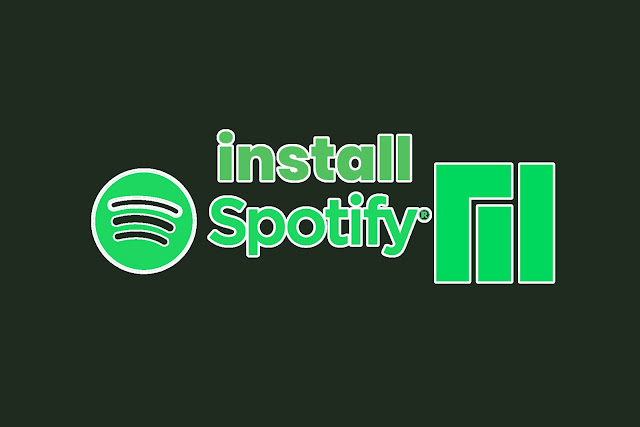
Trik Cara Install Spotify di Manjaro Linux Tanpa Snap atau Flatpak
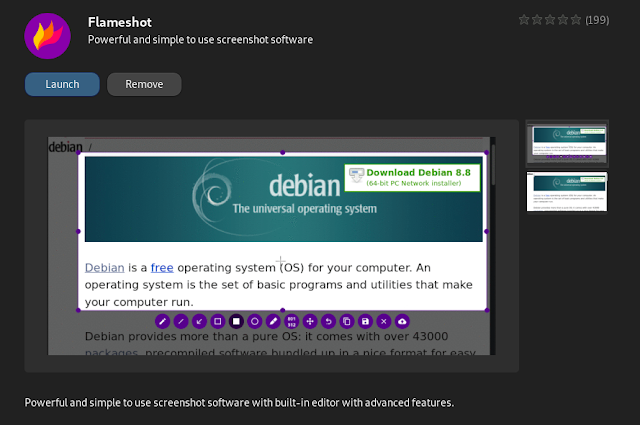
Cara Menggunakan Flameshot Aplikasi Print Screen Linux Debian Alternatif Gnome Screenshot